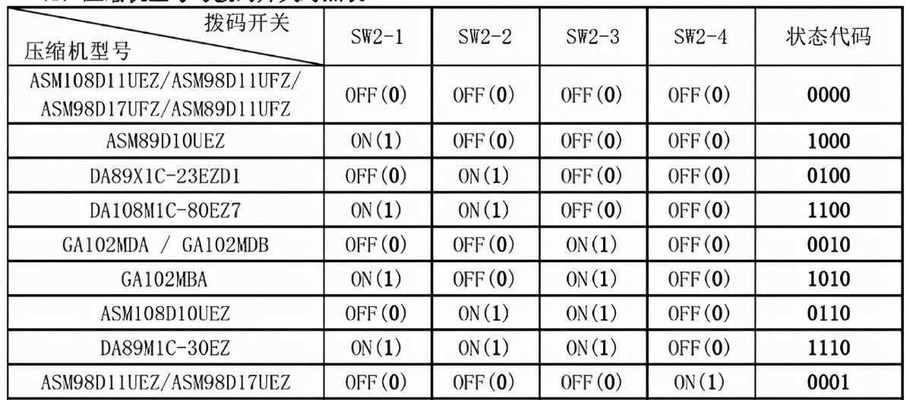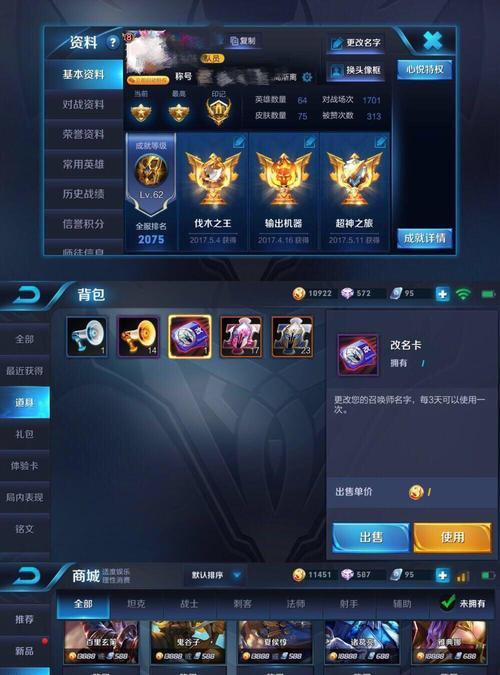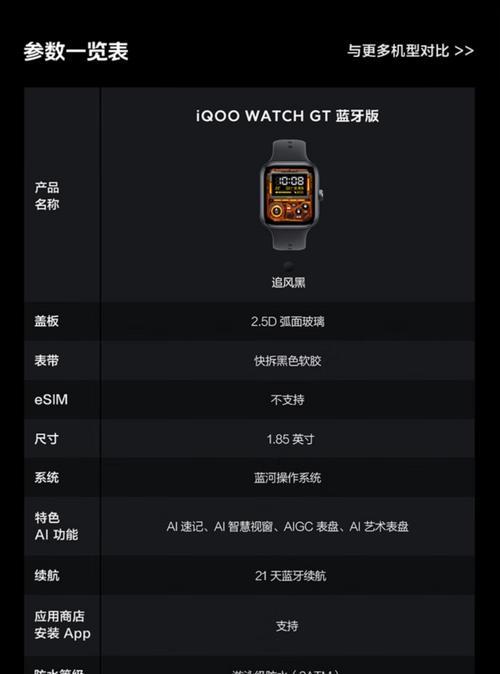电脑无声怎么办?——解决台式新电脑无声问题的方法
在使用电脑时,偶尔会遇到电脑无声的情况。如果你使用的是台式新电脑,这种情况更容易发生。如果你也遇到了这个问题,不要着急,下面将为你介绍一些解决方法。
检查音量设置
在电脑无声的情况下,首先需要检查一下音量设置。打开控制面板,找到声音设置,检查音量大小是否为0,是否关闭了扬声器等。
检查音频驱动程序
如果音量设置没有问题,那么就需要检查电脑的音频驱动程序了。有时候因为驱动程序的问题,电脑会出现无声的情况。可以通过设备管理器找到音频设备进行更新或重新安装驱动程序。
检查插口和线路
如果驱动程序没有问题,就需要检查插口和线路了。将扬声器或耳机插入电脑,看看插口是否接触良好。同时,检查线路是否断开或损坏。
检查扬声器或耳机
如果插口和线路都没有问题,就需要检查扬声器或耳机了。可以将扬声器或耳机插入其他设备中进行测试,如果也是无声的话,那么就需要更换扬声器或耳机了。
检查音频选项
如果以上方法都无法解决问题,那么就需要检查音频选项了。可以在电脑的设置中找到音频选项,检查是否有禁用音频的选项或是否选错了输入输出设备。
重启电脑
有时候电脑出现无声的情况可能只是因为系统或软件出现问题,可以尝试重启电脑来解决问题。
使用Windows故障排除工具
Windows自带了故障排除工具,可以通过控制面板中的“故障排除”来修复音频问题。
安装更新补丁
如果你的电脑是最新的操作系统,那么可以考虑安装更新补丁来解决音频问题。
清理注册表
有时候过多的注册表会影响电脑的运行效率,也可能导致音频问题出现。可以通过清理注册表来解决问题。
检查安全软件
一些安全软件可能会阻止电脑的音频输出。可以关闭或卸载这些安全软件来解决问题。
使用系统还原
如果你最近安装了一些软件或更新,可能会导致音频问题出现。可以使用系统还原来恢复电脑到之前的状态。
卸载更新
如果最近更新后出现了无声问题,可以尝试卸载更新以恢复电脑的正常运行。
更换音频设备
如果所有的方法都无法解决问题,那么就需要考虑更换音频设备了。
找专业人士帮忙
如果以上方法都没有效果,那么就需要找专业人士帮忙解决问题了。
小结
电脑无声是一个比较常见的问题,但是解决起来也不算太难。只要按照以上方法逐一检查,相信最终可以解决问题。如果仍然无法解决,那么就需要寻求专业帮助了。